很多人使用 Android 手機多年,卻只用到最基本的功能,例如打電話、傳訊息或拍照。其實 Android 系統內藏了不少「隱藏功能」,能讓你操作更快速、更順手。這些功能平常可能默默待在設定裡,很少人發現,但一旦用上就會驚呼「早知道就好了」!以下將使用三星 Galaxy S25 Ultra 來做示範,支援這些功能的 Android 手機操作方式類似,大家可以參考操作。
![讓你的安卓手機更好用!這些隱藏實用功能你一定要知道 讓你的安卓手機更好用!這些隱藏實用功能你一定要知道]()
![讓你的安卓手機更好用!這些隱藏實用功能你一定要知道 讓你的安卓手機更好用!這些隱藏實用功能你一定要知道]() ▲有些 Android 手機的手勢功能被歸類在系統中,有些則是歸類在進階功能中,只要在設定頁面中稍微找一下就可以找到了。
▲有些 Android 手機的手勢功能被歸類在系統中,有些則是歸類在進階功能中,只要在設定頁面中稍微找一下就可以找到了。
![讓你的安卓手機更好用!這些隱藏實用功能你一定要知道 讓你的安卓手機更好用!這些隱藏實用功能你一定要知道]() ▲分割畫面對有多工需求的用戶來說非常方便,可以同時瀏覽兩個頁面,讓工作或比價等應用更有效率。
▲分割畫面對有多工需求的用戶來說非常方便,可以同時瀏覽兩個頁面,讓工作或比價等應用更有效率。
![讓你的安卓手機更好用!這些隱藏實用功能你一定要知道 讓你的安卓手機更好用!這些隱藏實用功能你一定要知道]() ▲透過快速按兩下電源鍵開啟相機,可以讓你快速捕捉精彩瞬間,再也不用為了找相機而弄得手忙腳亂了!
▲透過快速按兩下電源鍵開啟相機,可以讓你快速捕捉精彩瞬間,再也不用為了找相機而弄得手忙腳亂了!
![讓你的安卓手機更好用!這些隱藏實用功能你一定要知道 讓你的安卓手機更好用!這些隱藏實用功能你一定要知道]() ▲誤刪通知沒關係,只要有打開「通知紀錄」功能,就可以快速查看過去的通知,確保不會錯過任何重要資訊。
▲誤刪通知沒關係,只要有打開「通知紀錄」功能,就可以快速查看過去的通知,確保不會錯過任何重要資訊。
這些看似隱藏的小功能,其實能大幅提升你的使用效率。無論是快速切換勿擾、分割畫面多工、秒開相機,還是找回誤刪通知,都能讓 Android 手機更聰明、更貼近日常需求。建議大家不妨動手設定一次,搞不好會發現自己手機還能更好用!
另外,你也可以透過《SOGI 手機王》的 Google 新聞與 LINE TODAY 頻道,隨時追蹤最新資訊,一手掌握 Android 手機操作小技巧。
手勢靜音:快速進入勿擾模式
如果你用的是 Android 手機,可以用「手勢靜音」功能省去手動操作。只要把手機正面朝下放在桌面上,它就會自動切換到勿擾模式,超適合會議、聚餐或睡前使用。手勢靜音啟用方式如下:- 打開「設定」
- 找到「進階功能」→「動作與手勢」
- 開啟「手勢靜音」即可
分割畫面顯示:多工處理更方便
當你邊聊天邊查資料時,不必一直切換應用程式,可以用「分割畫面」讓兩個 App 同時顯示。操作方式如下:- 打開應用程式切換頁面
- 長按欲分割畫面的應用程式,並將它拖曳到你要的位置
- 將另一個欲分割畫面的應用程式拖曳到你要的位置,即可完成分割畫面顯示。
按兩下電源鍵:秒開相機不錯過瞬間
捕捉精彩畫面時,滑來滑去找相機太慢?你可以設定「按兩下電源鍵」直接開相機。設定路徑如下:- 打開「設定」
- 找到「進階功能」→「側邊按鈕」
- 打開「按兩下」後,將它設定為「相機」即可完成
通知歷史記錄:再也不怕通知滑掉
誤刪通知是很多人都有的困擾,幸好 Android 有「通知記錄」功能。開啟後,你就能查看過去 24 小時所有通知紀錄。啟用方式如下:- 進入「設定」
- 打開「通知」→「進階設定」→「通知紀錄」
- 打開「通知紀錄」後,未來就能在此功能中查看過去的所有通知
這些看似隱藏的小功能,其實能大幅提升你的使用效率。無論是快速切換勿擾、分割畫面多工、秒開相機,還是找回誤刪通知,都能讓 Android 手機更聰明、更貼近日常需求。建議大家不妨動手設定一次,搞不好會發現自己手機還能更好用!
關注手機王,快速掌握 Android 手機操作小技巧
想要第一時間掌握最新手機情報與優惠資訊嗎?趕快加入《SOGI 手機王》Facebook 專區「悄悄跟你說新手機情報!」與「撿便宜!最新手機空機價格情報」,帶你即時掌握最新手機發表動態與空機價格優惠,不錯過任何手機好康!另外,你也可以透過《SOGI 手機王》的 Google 新聞與 LINE TODAY 頻道,隨時追蹤最新資訊,一手掌握 Android 手機操作小技巧。
Sponsor

相關新聞
2025/09/15
2024/10/03
最新消息
2025/10/08
2025/10/08
熱門新聞
2025/09/19
留言
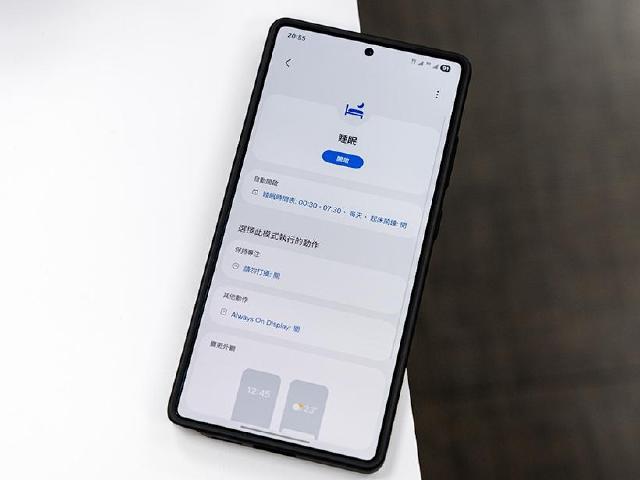

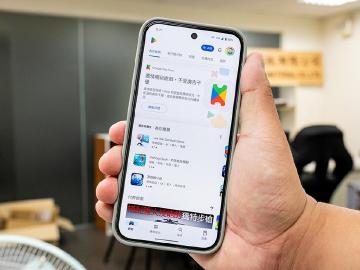









黑貓 10/7/2025 at 3:11 PM
感謝分享,不過這些功能早就知道了